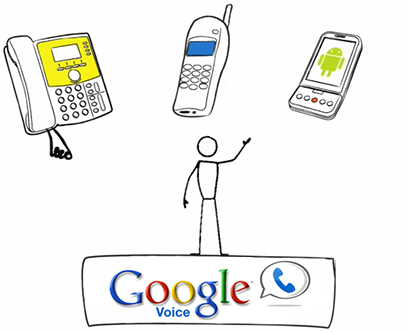
Как многие уже могли догадаться, речь пойдёт о возможности, которую предоставляет сервис Google Voice. В посте трёхгодичной давности уже описывался процесс регистрации аккаунта в GV. При этом можно было принимать звонки на SIP устройства, но для инициализации вызова всё равно приходилось заходить в аккаунт и звонить оттуда, что довольно неудобно. В этом посте я расскажу о том, как полностью подружить Google Voice и SIP.
Американский телефонный номер
Начну с самого начала. Чтобы создать аккаунт в Google Voice, нужно подтвердить, что у нас есть американский номер телефона. Поэтому первым делом его нужно где-то раздобыть. Вариантов два: IPKall и GroovyTel.
Если раньше проблем с IPKall не было, то теперь не всё так гладко. Во-первых, большинство полученных номеров будут уже зарегистрированны на чьи-либо аккаунты Google Voice, и при попытке добавить номер мы получим сообщение: «This number is already being used on two other Google Voice accounts. Forwarding numbers cannot be shared across more than two accounts.» Во-вторых, есть подозрение, что Гугл ввёл ограничение на номера IPKall — 1-2 года назад на зарубежных форумах люди жаловались, что не могут зарегистрировать номера с кодом 360. Лично мне так и не удалось получить в IPKall номер, который понравился бы Гуглу, хоть я и протестировал около 10 штук с разными кодами. Возможно, вам повезёт больше.
На GroovyTel мы сразу получаем «хороший» номер, но тут есть свои нюансы. Например, номер нельзя перенаправить на SIP-адрес, но есть другие варианты: Google Talk, MSN, Truphone и даже Skype. Настраиваем переадресацию на GTalk. Для этого можно сразу при регистрации указать ваш email в поле «RingTo Address» либо после регистрации — на странице My Numbers. Вторая особенность GroovyTel в том, что номер станет активным только после подтверждения вашего аккаунта и получения им статуса «Active». Это займёт примерно 24 часа.
Google Voice
Для получения номера Google Voice нам понадобится американский IP. Для наших целей подойдёт любой бесплатный VPN, например TunnelBear. Скачиваем, запускаем, регистрируемся, подключаемся.
Теперь заходим на google.com/voice и принимаем соглашение. Слева должна появиться кнопка-ссылка Get a Voice number. Если её нет, просто обновите страницу.
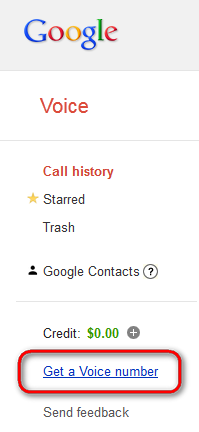
Нажимаем. В появившемся сообщении выбираем «I want a new number». Вот тут Гугл и предложит ввести наш американский номер, а затем подтвердить его. Для этого нужно нажать на кнопку Connect, после чего позвонит женщина-робот и попросит ввести проверочный код из двух цифр.
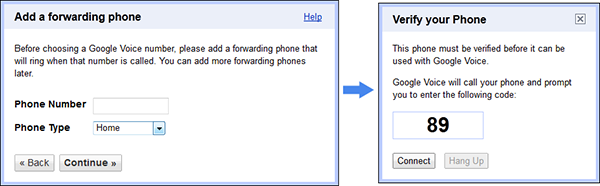
Если вам всё же удалось получить неиспользованный номер в IPKall, то запускайте ваш любимый SIP клиент и отвечайте на звонок. Для номера GroovyTel процесс верификации усложняется тем, что он не поддерживает SIP. Если вы ещё не настроили переадресацию на GTalk, то не забудьте это сделать. Чтобы принимать звонки прямо в Gmail, нужно установить плагин со страницы Google Chat. Кстати, он не работает в 64-битном Internet Explorer.
После этого в новой вкладке открываем тот аккаунт Gmail, на который мы перенаправили номер GrooveTel; идём в настройки и включаем чат во вкладке «Чат». Сохраняем настройки, вкладку с Gmail не закрываем. Кстати, можете уже отключиться от американского VPN.

Наконец-то можно нажать Connect.
Заиграет мелодия и прямо в интерфейсе Gmail появится окошко принятия звонка. Нажимаем Answer. Ничего не слышите? Всё верно, ведь номера Google Voice у нас ещё нет. В общем, примерно через 5 секунд после нажатия на кнопку Answer нужно ввести проверочный код в окно чата и нажать Enter.
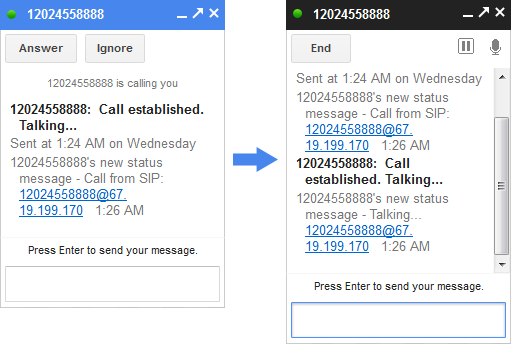
Если момент оказался удачным, то в Google Voice откроется новое окно, где будет предложено выбрать номер. Если нет, нажимаем Hang up и пробуем снова. В конце-концов, всё должно получиться.
После того, как мы создали аккаунт, нужно его немного настроить. Первым делом на вкладке Phones убираем галку с номера GrooyTel (или IPKall) и оставляем только Google Chat. Это нужно для дальнейшей настройки.
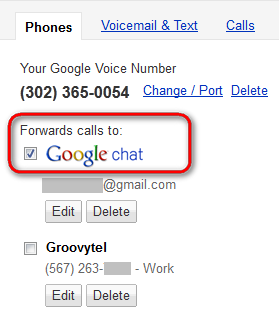
На вкладке Calls отключаем Call Screening, иначе каждый раз робот будет просить звонящего представиться, а потом переключать его на голосовую почту.
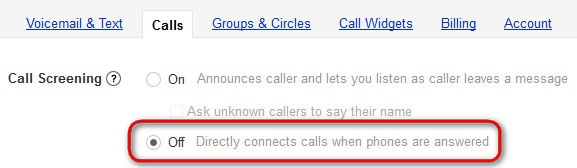
Остальные настройки можете менять по вашему желанию.
Готово! Теперь можно приступать к главному — интеграции Google Voice с SIP.
Интеграция с SIP
На время отключите звук в колонках, потому что сайт, на котором нам нужно зарегистрироваться, считает, что флеш-анимация с раздражающим пиликаньем на главной — это круто.
Идём на сайт виртуальной цифровой АТС PBXes, нажимаем Create Your Account в правом верхем углу и регистрируемся. Явно лишнюю информацию, например, полный адрес и дату рождения, можно указать любую. Заходим в аккаунт.
Extensions
Слева выбираем пункт Extensions, затем SIP. Extension Number должен содержать как минимум 3 цифры. Советую выбрать что-нибудь простое, например, 200 или 300. Название (Display Name) указываем любое. После этого нажимаем на кнопку Submit. Сверху появится красная полоска-подтверждение, на которую тоже нужно нажать.

В списке слева выбираем только что созданный Extension и придумываем для него пароль. Логин формируется автоматически в формате account name-extension number. Подтверждаем изменения.
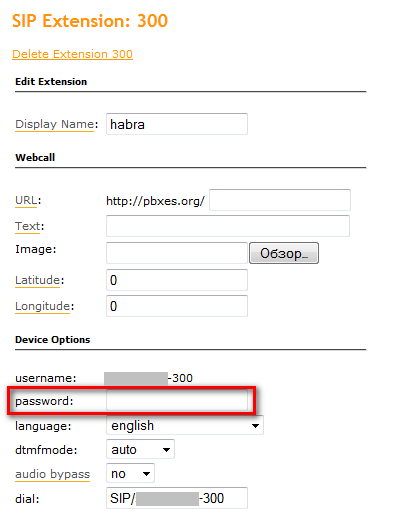
Trunks
Это то, благодаря чему всё будет работать. Итак, кликаем на раздел Trunks, затем — Add SIP Trunk. Раньше pbxes позволял на бесплатных аккаунтах создавать GTalk-транки, но потом эта возможность исчезла. Но не совсем. Чтобы перейти на страницу создания GTalk Trunk, необходимо в адресной строке браузера заменить tech=SIP на tech=GTALK.

Заполняем поля.
- username: ваш логин в Google Voice — login@gmail.com
- password: ваш пароль в Google Voice
- Dial Rules: уже заполнено. Если нет, то нужно вписать следующее:
+|. 011|. 00|. 1+nxxnxxxxxx 49+0|.
Но не спешите нажимать Submit. Во-первых, вводить пароль от почты и других сервисов гугла куда ни попадя не слишком безопасно. Во-вторых, pbxes не умеет нормально обрабатывать пароли с цифрами и спецсимволами. Поэтому нам нужно создать одноразовый пароль именно для pbxes.
Для этого заходим в настройки безопасности того аккаунта Google, на котором настроен Voice, и включаем двухэтапную аутентификацию. На странице настроек двухэтапной аутентификации переходим по ссылке «Управление паролями приложений» и генерируем новый пароль для pbxes. Используем этот пароль в настройках GTalk Trunk, нажимаем Submit, подтверждаем изменение настроек. Теперь двухэтапную аутентификацию можно отключить, если она вам не нужна.
Inbound Routing и Outbound Routing
Переходим в раздел Inbound Routing и проверяем, что у нас есть хотя бы один входящий маршрут. Обычно автоматически создаётся маршрут "/". Проверяем его настройки.
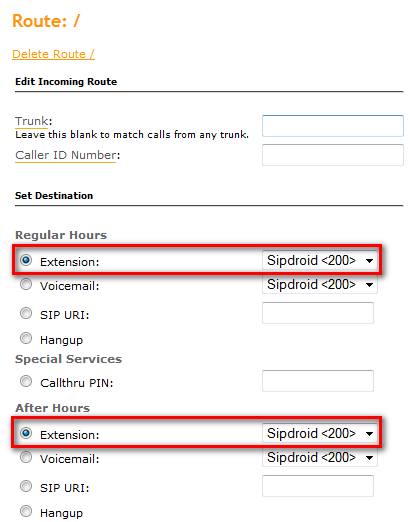
Далее в разделе Outbound Routing нужно создать входящий маршрут. Для этого в выпадающем меню выбираем наш GTalk Trunk, нажимаем Add и сохраняем настройки.
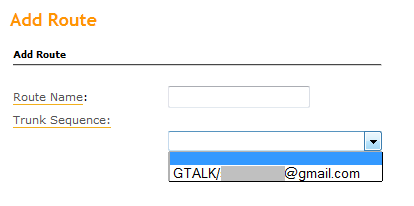
С настройками pbxes покончено.
Настройки SIP
Для совершения и получения звонков вы можете использовать софтфон, sip-клиент на мобильном устройстве, аппаратный телефон и т.д. Основные настройки везде одинаковые.
Логин: логин в формате account name-extension number, который указан в настройках Extension
Пароль: пароль, который вы придумали для Extension
Сервер (прокси): pbxes.org
Порт: 5061
Протокол: TCP
Пробуем подключиться к SIP. Чтобы убедиться, что всё настроено верно, снова заходим на сайт pbxes в раздел Status и проверяем наш Extension — рядом с названием должен быть «кружок» зелёного цвета.
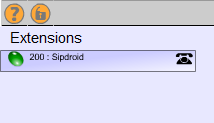
Делаем тестовый исходящий вызов на свой же номер Google Voice. Если всё в порядке, то ответит женщина-робот и скажет, что новых сообщений в голосовой почте нет. Для проверки входящих вызовов заходим в настройки Google Voice, переходим на вкладку Voicemail & Text и нажимаем кнопку Record New напротив пункта Recorded Name. Позвонит всё та же женщина-робот и попросит назвать имя. Жмём на кнопку отбоя.
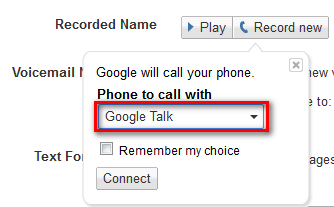
Лично у меня входящие вызовы заработали не сразу. Т.е. входящий звонок был, но при ответе он сразу сбрасывался. Проблема решилась довольно странным образом — нужно было сделать несколько исходящих и принять несколько входящих вызовов, используя Sipdroid.
На этом можно закончить. Теперь у вас есть американский номер, на который вам сможет позвонить или отправить SMS кто угодно и, что самое главное, с которого вы сможете звонить абсолютно бесплатно в США и Канаду, используя при этом ваш мобильный или SIP телефон. Надеюсь, для кого-нибудь это окажется полезным.
Автор: Frame2






